En Windows 8.1 y versiones anteriores, la configuración de la barra de tareas y del menú Inicio aparecería en la barra de tareas y en el cuadro de diálogo Propiedades del menú Inicio. Con Windows 10, Microsoft movió la configuración del menú Inicio a la nueva aplicación Configuración.
Con la actualización de aniversario de Windows 10, programada para su lanzamiento en julio de 2016, Microsoft planea mover la configuración de la barra de tareas a la aplicación Configuración. A partir de la versión preliminar de compilación de Windows 10, compilación 14271, puede encontrar todas las configuraciones de la barra de tareas en la aplicación Configuración. Dicho esto, Microsoft aún no ha eliminado el cuadro de diálogo Propiedades de la barra de tareas y el menú Inicio, pero podría deshacerse de lo mismo en un futuro próximo.
En resumen, ahora puede acceder a todas las configuraciones de la barra de tareas al navegar a la aplicación Configuración. Las configuraciones como bloquear la barra de tareas, ocultar automáticamente la barra de tareas, usar pequeños botones de la barra de tareas, activar o desactivar la función de vista previa del escritorio, la ubicación de la barra de tareas en la pantalla y las configuraciones de la barra de tareas para múltiples pantallas se pueden encontrar en la categoría Barra de tareas de la aplicación Configuración.
Método 1 de 2
Abra la configuración de la barra de tareas a través de Configuración en Windows 10
NOTA: este método solo funciona en Windows 10 14271 o versiones posteriores. Verifique su número de compilación de Windows 10 si la configuración de la barra de tareas no aparece en Configuración.
Paso 1: Abra la aplicación Configuración haciendo clic en el ícono de Configuración en el menú Inicio o presionando simultáneamente el logotipo de Windows y las teclas I.

Paso 2: en la aplicación Configuración, haga clic en la categoría Personalización y luego haga clic en Barra de tareas para ver todas las configuraciones de la barra de tareas.

Método 2 de 2
Abrir la configuración de la barra de tareas desde el escritorio
Paso 1: haga clic con el botón derecho en el área vacía de la barra de tareas y luego haga clic en Propiedades para abrir la página de configuración de la barra de tareas en la aplicación Configuración.
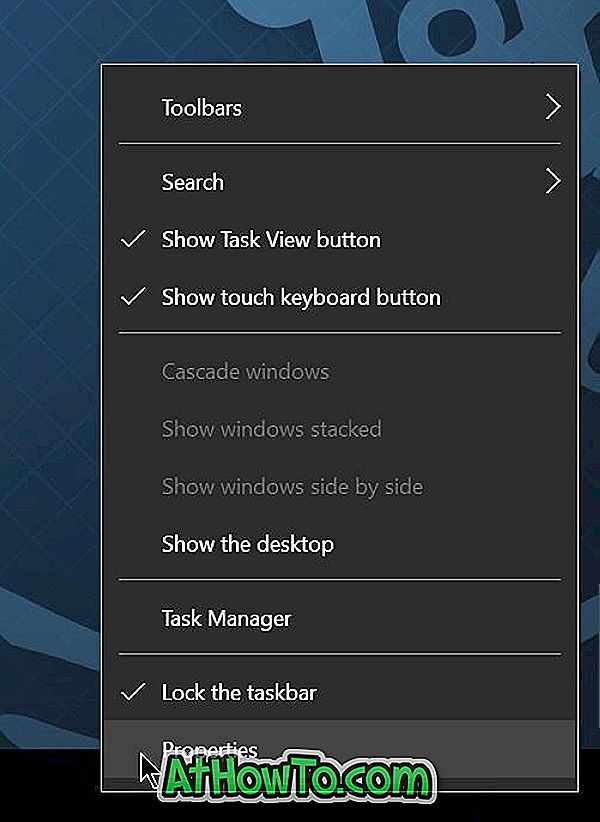

Nuestras 13 formas de personalizar la guía de la barra de tareas de Windows 10 también podrían interesarle.














